WebP je formát obrázků vyvinutý společností Google, který uživatelům umožňuje uložit obrázek ve ztrátovém nebo bezztrátovém formátu. Není však podporován určitým softwarem. Naštěstí zde jsou 3 účinné metody, které můžete použít k převodu WebP na JPG bez ztráty kvality.
WebP je nový formát obrázků společnosti Google, který je zabudován přímo do webového prohlížeče Chrome. Někdy Google Chrome automaticky uloží obrázek ve formátu WebP, který nelze zobrazit některým softwarem pro prohlížení fotografií, jak je znázorněno níže.
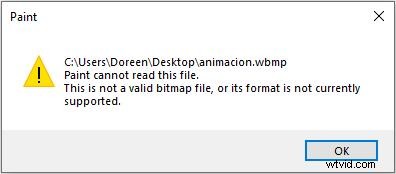
Pokud narazíte na takový problém, nezoufejte. Zde vás provedeme metodami, jak převést WebP na JPG. Pokud chcete vytvořit video z fotografií, vyzkoušejte MiniTool MovieMaker.
Část 1. WebP vs JPG
Co je soubor WebP?
WebP je obrázkový formát vyvinutý společností Google, který poskytuje vynikající bezztrátovou a ztrátovou kompresi obrázků na webu.
Co je soubor JPG?
Soubor JPG je obrázek uložený v komprimovaném formátu obrázku standardizovaném skupinou Joint Photographic Experts Group, který se běžně používá pro ukládání digitálních fotografií.
Související článek:Rozjasňovač obrázků – Jak rozjasnit obrázek
Část 2. Jak převést WebP na JPG
1. Použití jiného webového prohlížeče
Nejjednodušší způsob je použít prohlížeč, který nepodporuje obrázky WebP, jako je Internet Explorer a Safari. Oba umožňují otevřít obrázky WebP ve formátu JPG.
- Otevřete Google Chrome a vyhledejte obrázek WebP, který chcete převést na JPG.
- Zvýrazněte adresu URL, klikněte na ni pravým tlačítkem a vyberte možnost Kopírovat z vyskakovacího seznamu.
- Otevřete jiný prohlížeč, který nepodporuje WebP, vložte adresu URL obrázku do adresního řádku a stiskněte Enter .
- Jakmile se stejný obrázek zobrazí na obrazovce, klikněte na něj pravým tlačítkem a poté klikněte na možnost Uložit obrázek jako .
- Určete cílovou složku a klikněte na Uložit ke stažení obrázku ve formátu JPG.
2. Pomocí rozšíření pro Chrome
Druhou metodou je instalace rozšíření Google s názvem Uložit obrázek, jak chcete. Je to nástroj pro převod obrázků, který vám umožňuje ukládat libovolné obrázky ve formátech JPEG, PNG, WebP, Base64, jak chcete.
- Přejděte do internetového obchodu Chrome a vyhledejte Uložit obrázek, jak chcete.
- Klikněte na tlačítko Přidat do Chromu a klepněte na Přidat rozšíření potvrdit.
- Po instalaci tohoto rozšíření se v pravém horním rohu prohlížeče Chrome zobrazí ikona, která znamená, že toto rozšíření začalo platit.
- Vyhledejte obrázek WebP, který chcete uložit ve formátu JPG, klikněte na obrázek pravým tlačítkem myši a přejděte dolů a vyberte možnost Uložit obrázek jako typ .
- Vyberte Uložit jako JPEG ze seznamu.
- Určete, kam se má soubor JPEG uložit, a poté klikněte na Uložit .
3. Použití online převaděče obrázků
Pokud nemáte žádné jiné prohlížeče nebo nechcete instalovat žádnou aplikaci nebo rozšíření prohlížeče, možná budete potřebovat online konvertor obrázků, abyste tuto práci dokončili. Zamzar je jedním z nejlepších bezplatných konvertorů obrázků, které podporují převod WebP.
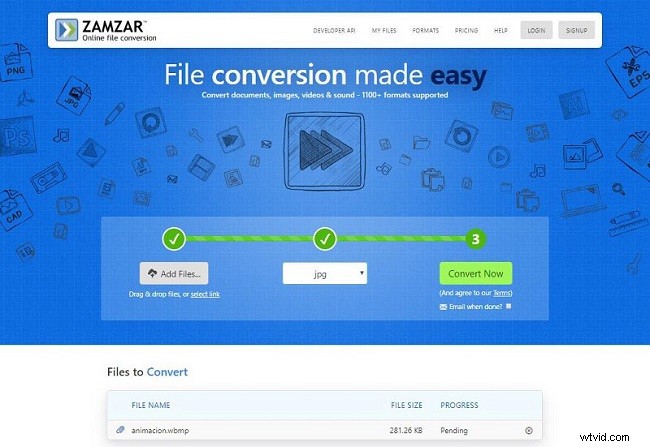
- Otevřete webový prohlížeč a navštivte web Zamzar.
- Klikněte na Přidat soubory pro import souboru WebP, který chcete převést na JPG. Můžete také zvolit vybrat odkaz vložte adresu URL obrázku.
- Po nahrání obrázku WebP vyberte JPG z Převést na rozbalovací nabídka.
- Zadejte svou e-mailovou adresu a klikněte na tlačítko Převést nyní pro zahájení převodu.
Sečteno a podtrženo
Výše jsme diskutovali o 3 různých, ale praktických metodách, jak zdarma uložit WebP jako JPG. Který upřednostňuješ? Pokud máte nějaké jiné lepší metody, které byste mohli doporučit, dejte nám prosím vědět prostřednictvím [email protected] nebo je sdílejte v sekci komentářů níže.
